Microsoft Edge, dù chỉ chiếm một phần nhỏ thị phần trình duyệt web toàn cầu, đang dần khẳng định vị thế nhờ các tính năng bảo mật vượt trội và những đặc điểm độc đáo giúp nó khác biệt so với đối thủ. Mặc dù không phổ biến bằng Google Chrome, Edge được xây dựng trên nền tảng Chromium tương tự và có thể truy cập cùng kho tiện ích mở rộng, biến nó thành một lựa chọn thay thế đáng giá. Tuy nhiên, giống như hầu hết các trình duyệt khác, Edge không hoàn hảo ngay từ đầu và cần một số tinh chỉnh để tối ưu hiệu suất, mang lại trải nghiệm người dùng tốt nhất. Nếu bạn đang cân nhắc dùng thử hoặc đã sử dụng Microsoft Edge, việc thay đổi chín cài đặt dưới đây sẽ giúp bạn có được trải nghiệm duyệt web vượt trội.
9. Tạo Hồ Sơ Mới
Tách biệt công việc và giải trí
Việc tạo các hồ sơ riêng biệt cho tài khoản công việc và cá nhân khi thiết lập Microsoft Edge là một thói quen hữu ích. Điều này giúp người dùng dễ dàng theo dõi các hoạt động, phân loại công việc và giải trí mà không bị ảnh hưởng bởi các thông báo hay cảnh báo không mong muốn. Các hồ sơ riêng cũng rất tiện lợi khi có người khác sử dụng máy tính xách tay của bạn, giúp bảo vệ thông tin nhạy cảm khỏi sự truy cập trái phép.
Để tạo một hồ sơ mới, bạn chỉ cần điều hướng đến biểu tượng hồ sơ (profile icon) ở góc trên bên trái cửa sổ trình duyệt Edge. Tại đây, bạn sẽ thấy hồ sơ hiện tại đang đăng nhập và tùy chọn Set up a new personal profile (Thiết lập hồ sơ cá nhân mới). Bạn cũng có thể nhấp vào Other profiles (Các hồ sơ khác) để Browse as a guest (Duyệt với tư cách khách) hoặc Set up a new work or school profile (Thiết lập hồ sơ công việc hoặc trường học mới). Sau đó, chỉ cần chọn tùy chọn ưa thích, quyết định xem bạn muốn đồng bộ dữ liệu hay không, và đăng nhập bằng tài khoản Microsoft phụ của bạn để hoàn tất việc tạo hồ sơ mới.
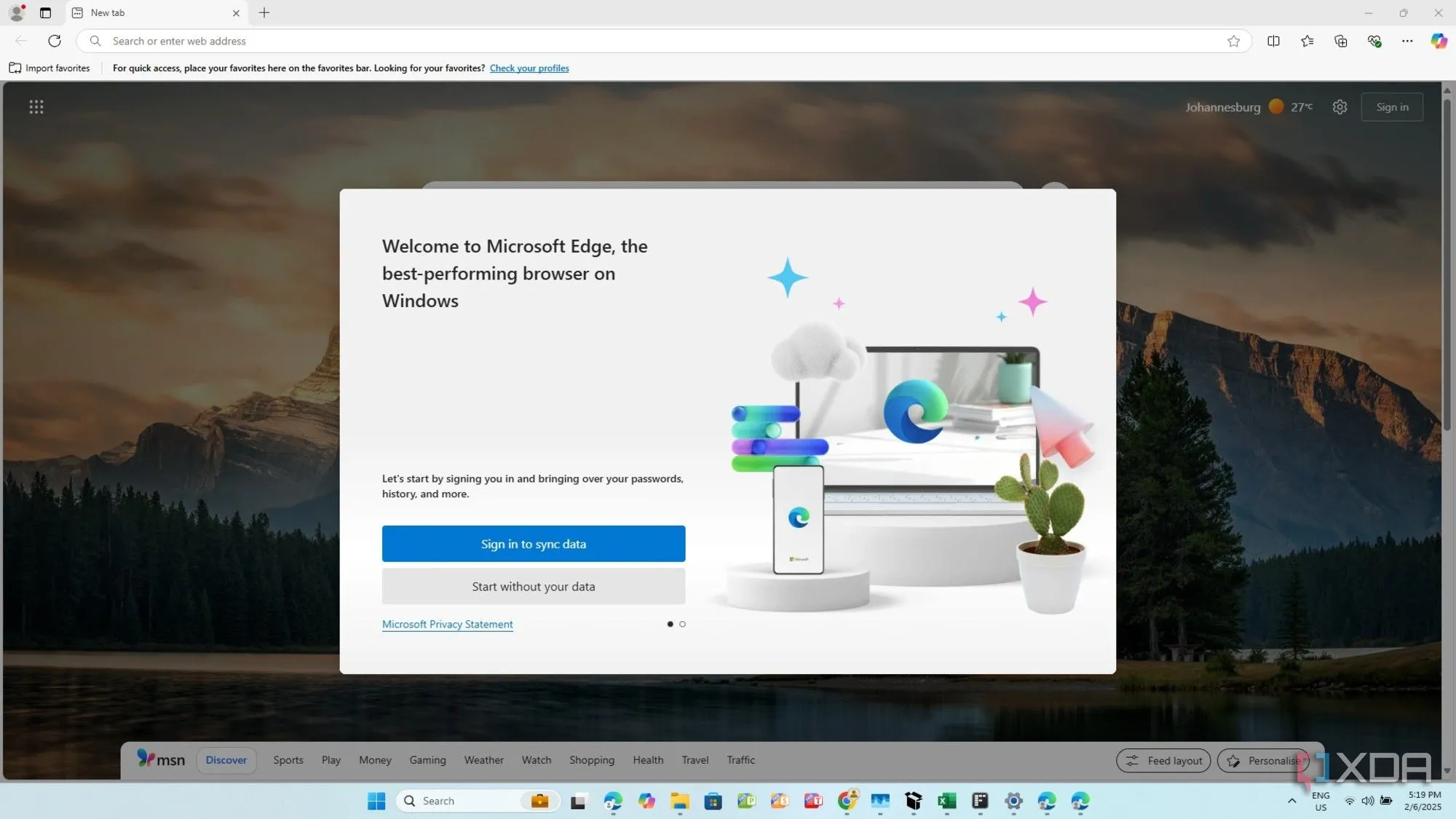 Tạo hồ sơ mới trong Microsoft Edge
Tạo hồ sơ mới trong Microsoft Edge
8. Đồng Bộ Dữ Liệu Với Google Chrome
Lưu trữ thông tin trên các trình duyệt
Nhiều người dùng thường xuyên chuyển đổi giữa Microsoft Edge và Google Chrome tùy thuộc vào công việc đang làm. Việc có thông tin được đồng bộ hóa trên cả hai ứng dụng giúp truy cập liền mạch và tiện lợi. Để thực hiện điều này, bạn có thể điều hướng đến Settings (Cài đặt) -> Import browser data (Nhập dữ liệu trình duyệt) -> Import data from Google Chrome (Nhập dữ liệu từ Google Chrome). Sau đó, chọn hồ sơ bạn muốn nhập từ Chrome và đánh dấu vào các ô để đồng bộ hóa cài đặt, lịch sử duyệt web, thông tin cá nhân, tiện ích mở rộng và các thông tin liên quan khác.
Sau khi đồng bộ hóa, bạn có thể dễ dàng truy cập cùng một thông tin trên cả hai trình duyệt. Bạn cũng có thể tiến xa hơn bằng cách sử dụng tùy chọn Import browsing data at each browser launch (Nhập dữ liệu duyệt web mỗi khi khởi chạy trình duyệt) để tự động đồng bộ Microsoft Edge với Chrome mỗi khi Edge khởi động.
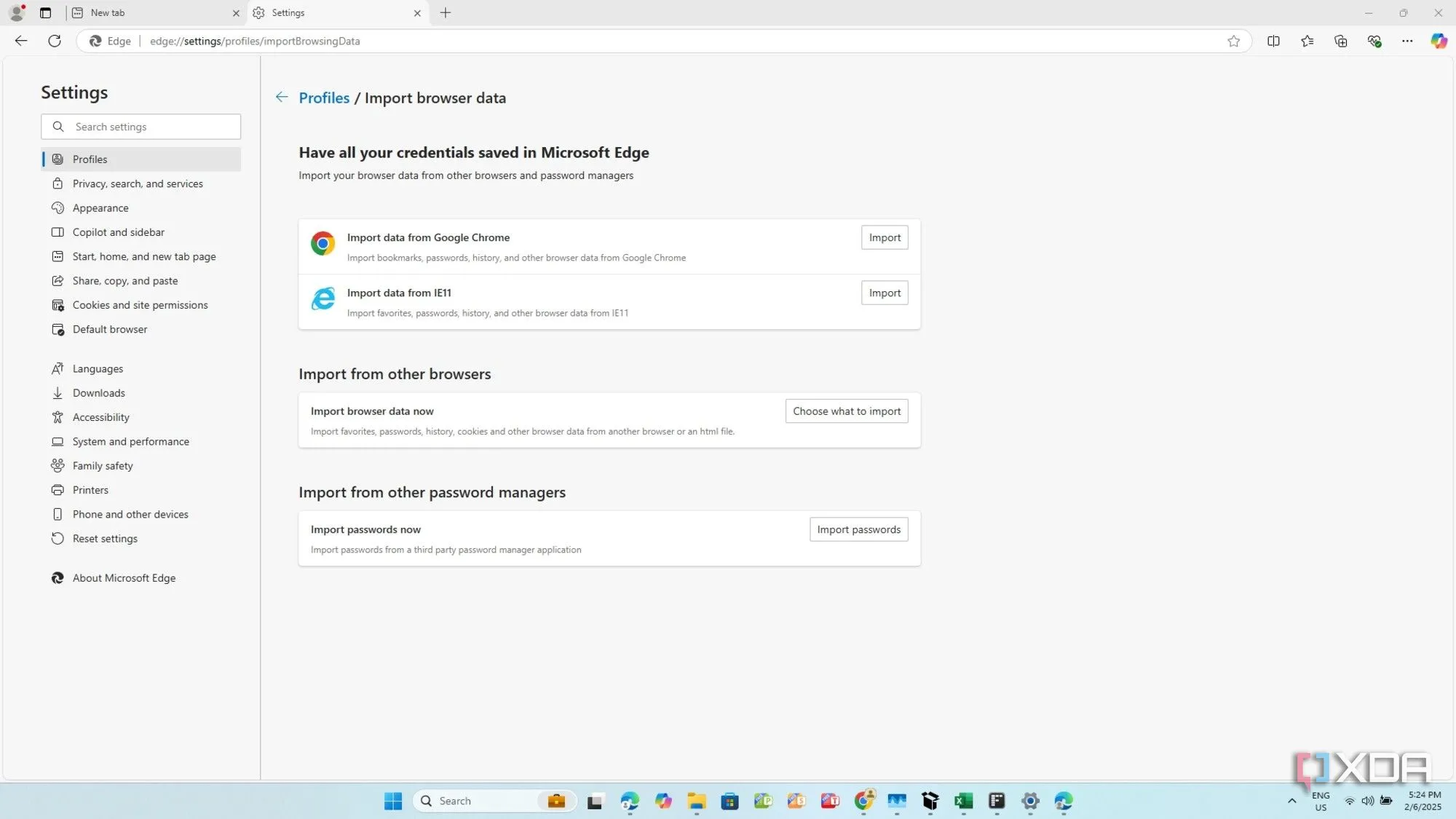 Nhập dữ liệu từ Chrome vào Microsoft Edge
Nhập dữ liệu từ Chrome vào Microsoft Edge
7. Đồng Bộ Với Điện Thoại Của Bạn
Trải nghiệm liền mạch trên mọi thiết bị
Việc đồng bộ hóa trình duyệt Microsoft Edge trên máy tính để bàn và điện thoại là một bước cần thiết để bạn có thể truy cập mọi thông tin bất kể đang làm việc trên thiết bị nào. Quá trình đồng bộ hóa rất đơn giản; tất cả những gì bạn cần làm là mở Edge trên điện thoại và đăng nhập bằng tài khoản Microsoft của mình. Thao tác này thường hoạt động tự động, nhưng nếu không, bạn cần kích hoạt nút Sync (Đồng bộ hóa) trong menu Sync Settings (Cài đặt đồng bộ hóa).
Bạn cũng có thể thiết lập đồng bộ hóa trên ứng dụng máy tính để bàn bằng cách đăng nhập bằng tài khoản Microsoft của mình. Sau khi đăng nhập, bạn có thể chọn thông tin bạn muốn đồng bộ hóa trên các thiết bị, chẳng hạn như lịch sử duyệt web, dấu trang và các tab đang mở.
 Microsoft Edge đồng bộ hóa với điện thoại
Microsoft Edge đồng bộ hóa với điện thoại
6. Tùy Chỉnh Màn Hình Trang Chủ
Loại bỏ Newsfeed và Widget không cần thiết
Trang chủ mặc định của Edge thường hiển thị một newsfeed (bảng tin) dài bất tận, gây khó chịu cho mắt vì sự lộn xộn trên màn hình. Nó cũng có thể gây mất tập trung, đặc biệt khi bạn đang làm việc cần sự tập trung cao độ. May mắn thay, việc loại bỏ nó rất dễ dàng. Bạn chỉ cần nhấp vào nút Feed layout (Bố cục bảng tin) trên màn hình chính của Edge. Sau đó, chọn Headings (Tiêu đề) để di chuyển newsfeed ra khỏi màn hình, sang một trang thứ hai mà bạn có thể cuộn xuống. Bạn cũng có thể chọn a Partial view (Chế độ xem một phần) nếu muốn kết hợp cả hai, với newsfeed hiển thị trên một nửa trang cùng với các lối tắt và thanh tìm kiếm chiếm nửa còn lại.
Nếu bạn muốn loại bỏ hoàn toàn newsfeed, hãy nhấp vào Page settings (Cài đặt trang) và điều chỉnh các nút bật/tắt Show content (Hiển thị nội dung) và Show feed (Hiển thị bảng tin) về vị trí tắt. Bạn cũng nên điều chỉnh nút bật/tắt Show widgets (Hiển thị widget) sang vị trí tắt để tránh làm đầy màn hình với các tin tức thời tiết, thể thao và thị trường không cần thiết.
Khi ở trong Page settings, việc kích hoạt nút Background (Nền) thường mang lại trải nghiệm tốt hơn. Sau đó, truy cập trang Customize background (Tùy chỉnh nền) và kích hoạt cài đặt Change new background daily (Thay đổi nền mới hàng ngày) để hiển thị những hình ảnh thiên nhiên thư giãn mỗi khi bạn bật máy tính xách tay. Sau khi thay đổi các cài đặt này, Edge sẽ trở thành một trình duyệt tối giản với thanh tìm kiếm đơn giản, hình nền sống động và các lối tắt đến các trang web yêu thích của bạn.
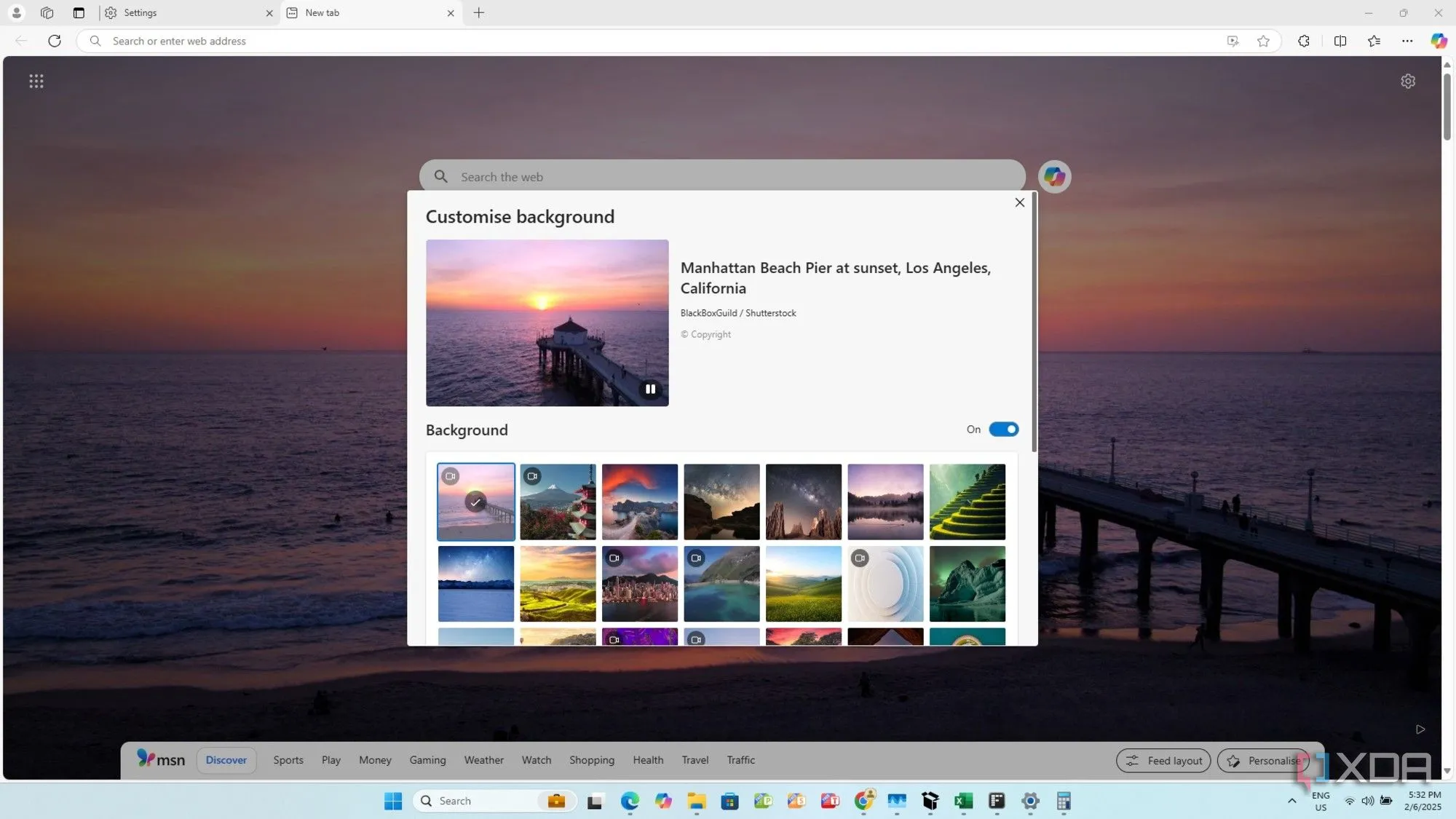 Cài đặt hình nền và tùy chỉnh trang chủ Microsoft Edge
Cài đặt hình nền và tùy chỉnh trang chủ Microsoft Edge
5. Sử Dụng Tab Dọc
Tối ưu không gian cho một số người dùng
Tab dọc là một tính năng cần thời gian để làm quen, đặc biệt khi bạn đã quen với việc di chuyển chuột lên đầu màn hình để truy cập các tab đang mở. Tuy nhiên, nhiều người dùng sau đó lại ưa thích nó vì nó cung cấp nhiều không gian dọc hơn cho video, tài liệu và bảng tính. Nó cũng tiện lợi hơn khi bạn mở nhiều tab, vì bạn có thể thấy mô tả đầy đủ của chúng thay vì các biểu tượng nhỏ gọn ở đầu màn hình.
Bạn có thể bật tab dọc bằng cách truy cập vào Settings (Cài đặt) -> Appearance (Giao diện) -> Customize toolbar (Tùy chỉnh thanh công cụ) của Edge. Sau khi kích hoạt, trình duyệt sẽ hiển thị một biểu tượng tab ở góc trên bên trái, cho phép bạn dễ dàng chuyển đổi giữa tab dọc và tab ngang chỉ với một cú nhấp chuột mà không cần phải đi sâu vào các menu. Tính năng này có thể không phù hợp với tất cả mọi người, nhưng nó rất tuyệt vời cho những người dùng thường xuyên mở nhiều tab hoặc muốn tận dụng tối đa không gian màn hình rộng.
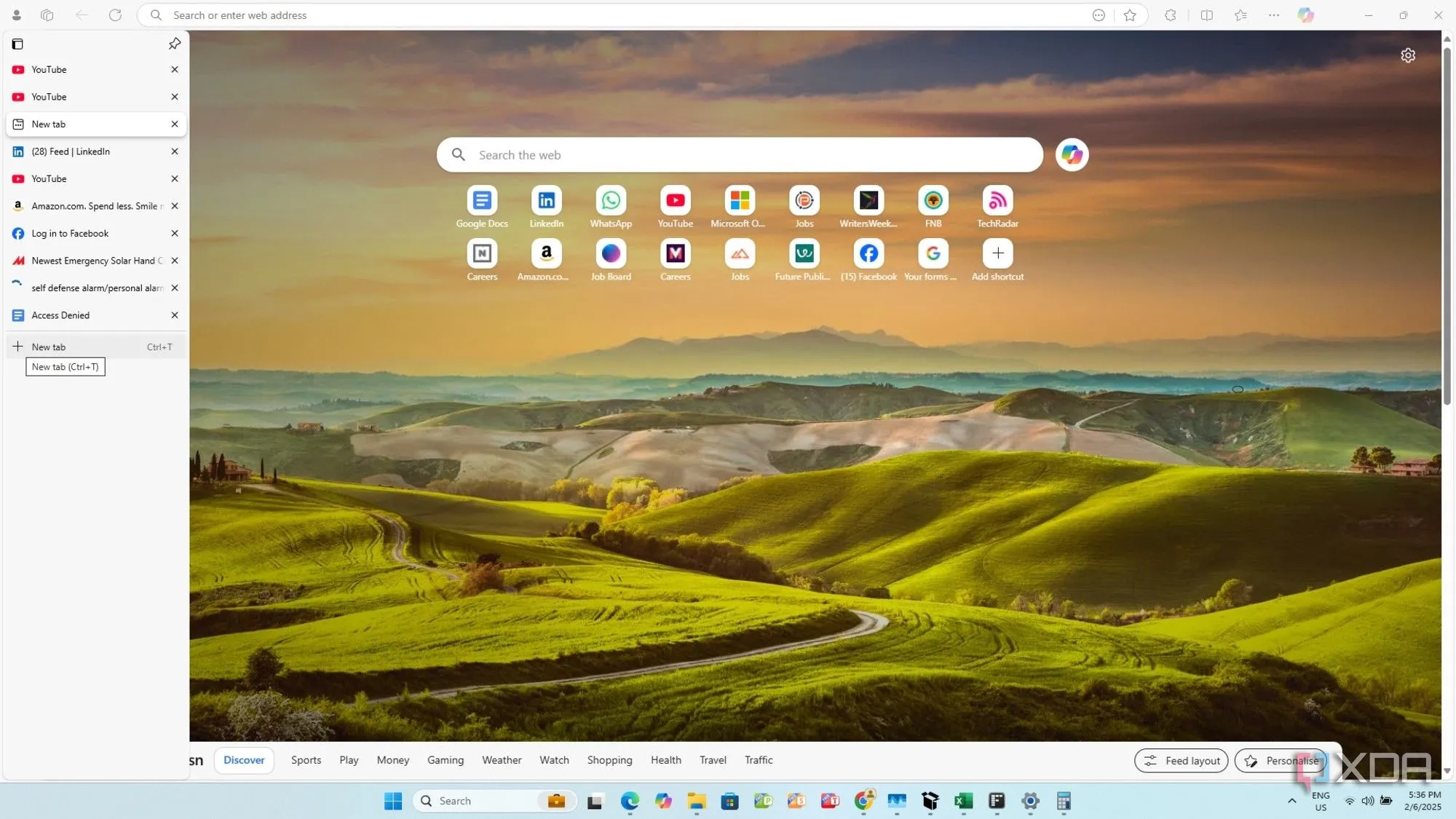 Chế độ Tab dọc trong Microsoft Edge
Chế độ Tab dọc trong Microsoft Edge
4. Chế Độ Chia Đôi Màn Hình (Split-screen)
Đa nhiệm dễ dàng hơn
Chế độ chia đôi màn hình đặc biệt hữu ích khi bạn đang làm việc di động và không có màn hình thứ hai. Công cụ đơn giản này chia màn hình của bạn thành hai cửa sổ riêng biệt, cho phép bạn mở Microsoft Word hoặc Google Docs ở một bên và các trang web nghiên cứu hoặc YouTube ở bên còn lại. Mỗi màn hình chiếm một nửa không gian hiển thị và bạn không cần phải lo lắng về việc điều chỉnh kích thước cửa sổ cho phù hợp.
Tùy chọn chia đôi màn hình của Microsoft Edge dễ dàng kích hoạt trong Settings (Cài đặt) -> Appearance (Giao diện) -> Splitscreen (Chia đôi màn hình). Sau khi kích hoạt, nó sẽ hiển thị một biểu tượng ở góc trên bên phải, cho phép bạn chuyển đổi giữa chế độ chia đôi màn hình và chế độ tiêu chuẩn chỉ bằng một cú nhấp chuột. Bạn cũng có thể hoán đổi các tab từ trái sang phải hoặc chia chúng theo chiều dọc, điều này có thể tốt hơn cho một số ứng dụng xử lý văn bản nhất định.
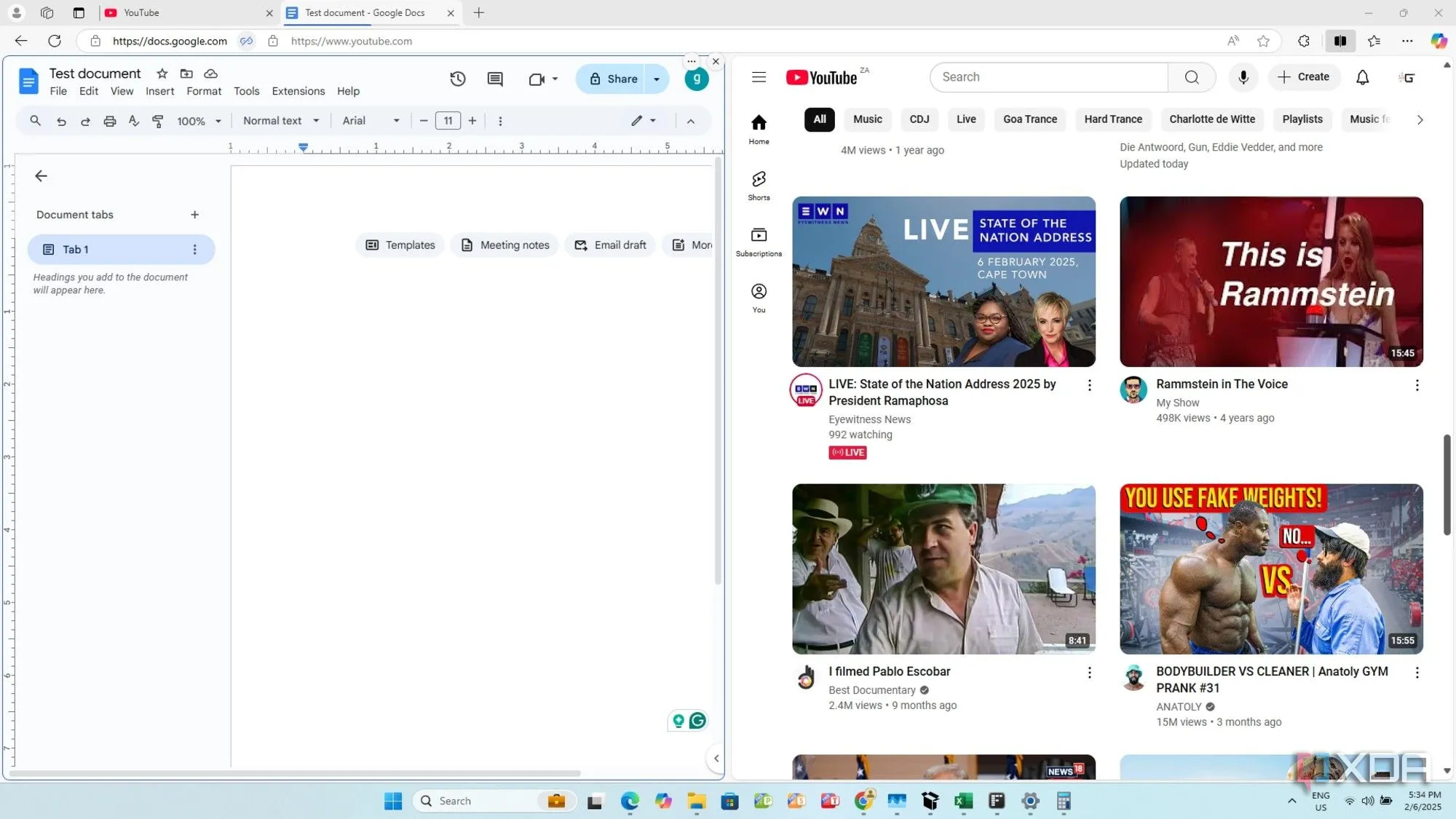 Chế độ chia đôi màn hình của Microsoft Edge
Chế độ chia đôi màn hình của Microsoft Edge
3. Ẩn Thanh Yêu Thích (Favorites Bar)
Giải phóng không gian màn hình
Thanh yêu thích ở phía trên giao diện Microsoft Edge có thể gây mất tập trung và chiếm không gian quý giá có thể được sử dụng để hiển thị các trang web hoặc video. Nó cũng có phần dư thừa, vì bạn có thể dễ dàng truy cập các mục yêu thích thông qua menu mà không cần chúng hiển thị liên tục.
Bạn có thể thay đổi hành vi của thanh yêu thích bằng cách điều hướng đến Settings (Cài đặt) -> Appearance (Giao diện) -> Show favorites bar (Hiển thị thanh yêu thích). Tùy chọn này cung cấp các lựa chọn như Show only on new tabs (Chỉ hiển thị trên các tab mới), Always (Luôn luôn) hoặc Never (Không bao giờ), và bạn có thể chọn tùy chọn bạn thích.
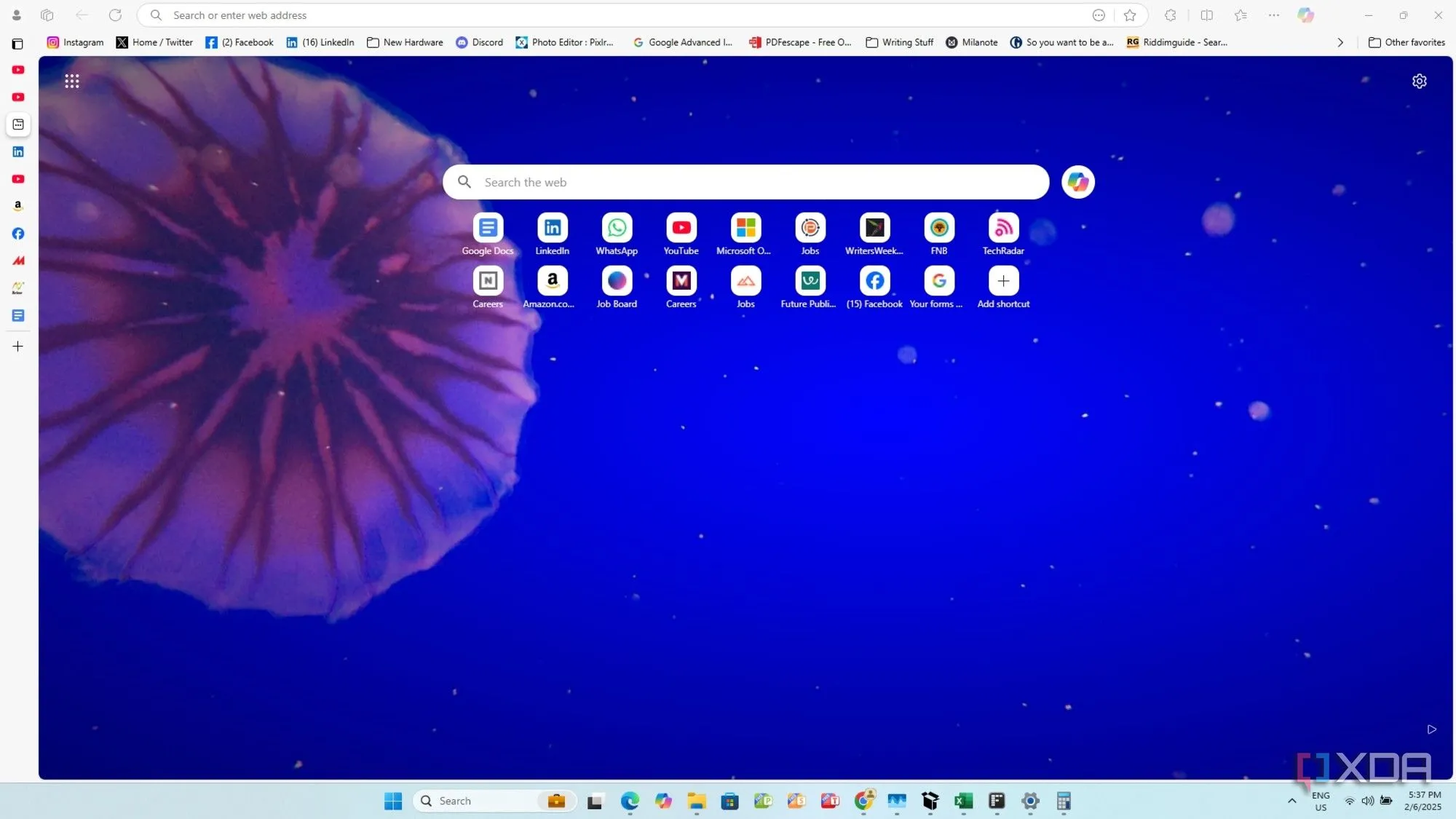 Tùy chọn ẩn thanh yêu thích trong Microsoft Edge
Tùy chọn ẩn thanh yêu thích trong Microsoft Edge
2. Sắp Xếp Yêu Thích Thành Bộ Sưu Tập (Collections)
Tổ chức thông tin theo danh mục
Tính năng Bộ sưu tập (Collections) giống như một phiên bản nâng cao của dấu trang (bookmarks), mang lại nhiều tự do hơn để sắp xếp thông tin theo danh mục và thêm ghi chú để cải thiện tổ chức và hiệu quả. Nó hữu ích để giữ các dự án công việc tách biệt nhau, và sắp xếp các tab đã lưu vào các danh mục cụ thể, như tin tức công nghệ hoặc các trang web về sức khỏe, để tất cả thông tin liên quan được tập hợp ở một nơi.
Cài đặt Bộ sưu tập nằm trong menu chính của Edge. Tất cả những gì bạn cần làm là nhấp vào Create a new collection (Tạo bộ sưu tập mới) để tạo một danh mục bộ sưu tập mới. Sau đó, bạn có thể mở danh mục đã tạo và nhấp vào Add current page (Thêm trang hiện tại) để thêm trang bạn đang truy cập vào bộ sưu tập. Một ưu điểm khác của Bộ sưu tập là bạn có thể tạo ghi chú tùy chỉnh cho mỗi bộ sưu tập hoặc sao chép tất cả các liên kết vào clipboard và dán chúng vào các chương trình khác.
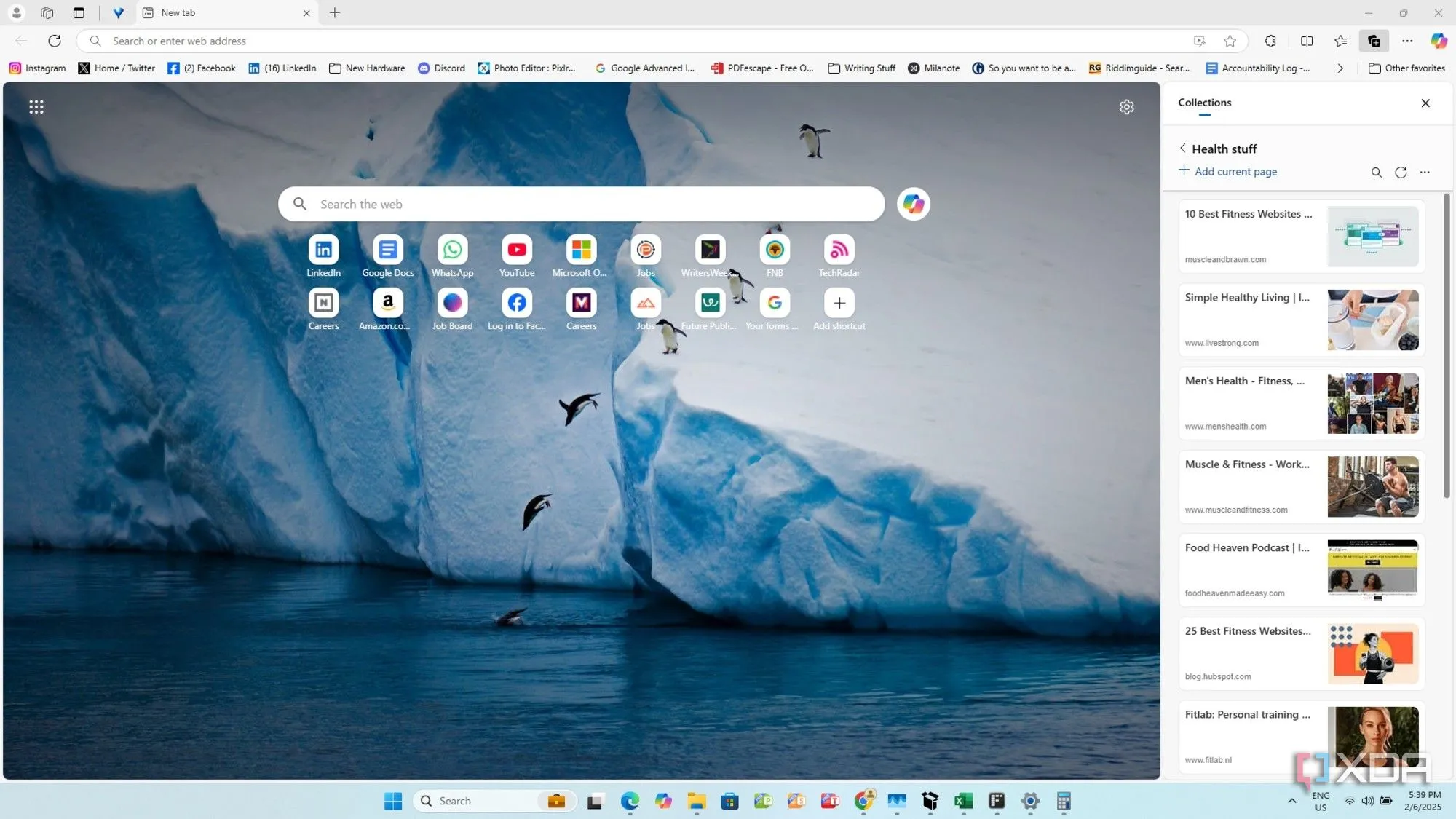 Sắp xếp mục yêu thích vào Bộ sưu tập trong Microsoft Edge
Sắp xếp mục yêu thích vào Bộ sưu tập trong Microsoft Edge
1. Thay Đổi Cài Đặt Bảo Mật
Bảo vệ quyền riêng tư của bạn
Quyền riêng tư và bảo mật là những yếu tố cực kỳ quan trọng khi duyệt web, và Edge có nhiều tính năng để cải thiện sự an toàn của bạn. Công cụ ngăn chặn theo dõi tích hợp (built-in tracking prevention) ngăn các trang web thu thập lịch sử duyệt web và các dữ liệu khác có thể bị bán cho bên thứ ba mà bạn không hề hay biết. Để kích hoạt tính năng này, hãy truy cập Settings (Cài đặt) -> Privacy, search, and services (Quyền riêng tư, tìm kiếm và dịch vụ) và chọn giữa Basic (Cơ bản), Balanced (Cân bằng) và Strict (Nghiêm ngặt) trong phần Tracking Prevention (Ngăn chặn theo dõi). Bạn cũng có thể xem các trình theo dõi bị chặn hoặc đặt Edge sử dụng chế độ ngăn chặn theo dõi nghiêm ngặt trong chế độ InPrivate.
Một cách khác để cải thiện khả năng bảo vệ của bạn là với Microsoft Defender SmartScreen. Công cụ này bảo vệ chống lại các trang web và ứng dụng chứa phần mềm độc hại, các cuộc tấn công lừa đảo (phishing), và các tệp độc hại bằng cách phân tích các trang và tải xuống để tìm kiếm hoạt động đáng ngờ và so sánh với danh sách các mối đe dọa đã biết. Bạn có thể kích hoạt tính năng này bằng cách truy cập Settings (Cài đặt) -> Privacy, search, and Services (Quyền riêng tư, tìm kiếm và dịch vụ) -> Security (Bảo mật) và kích hoạt nút Microsoft Defender SmartScreen. Cũng nên kích hoạt thanh trượt Block potentially unwanted apps (Chặn các ứng dụng có khả năng không mong muốn), giúp ngăn chặn phần mềm quảng cáo và các chương trình không mong muốn khác có thể làm chậm hiệu suất PC của bạn.
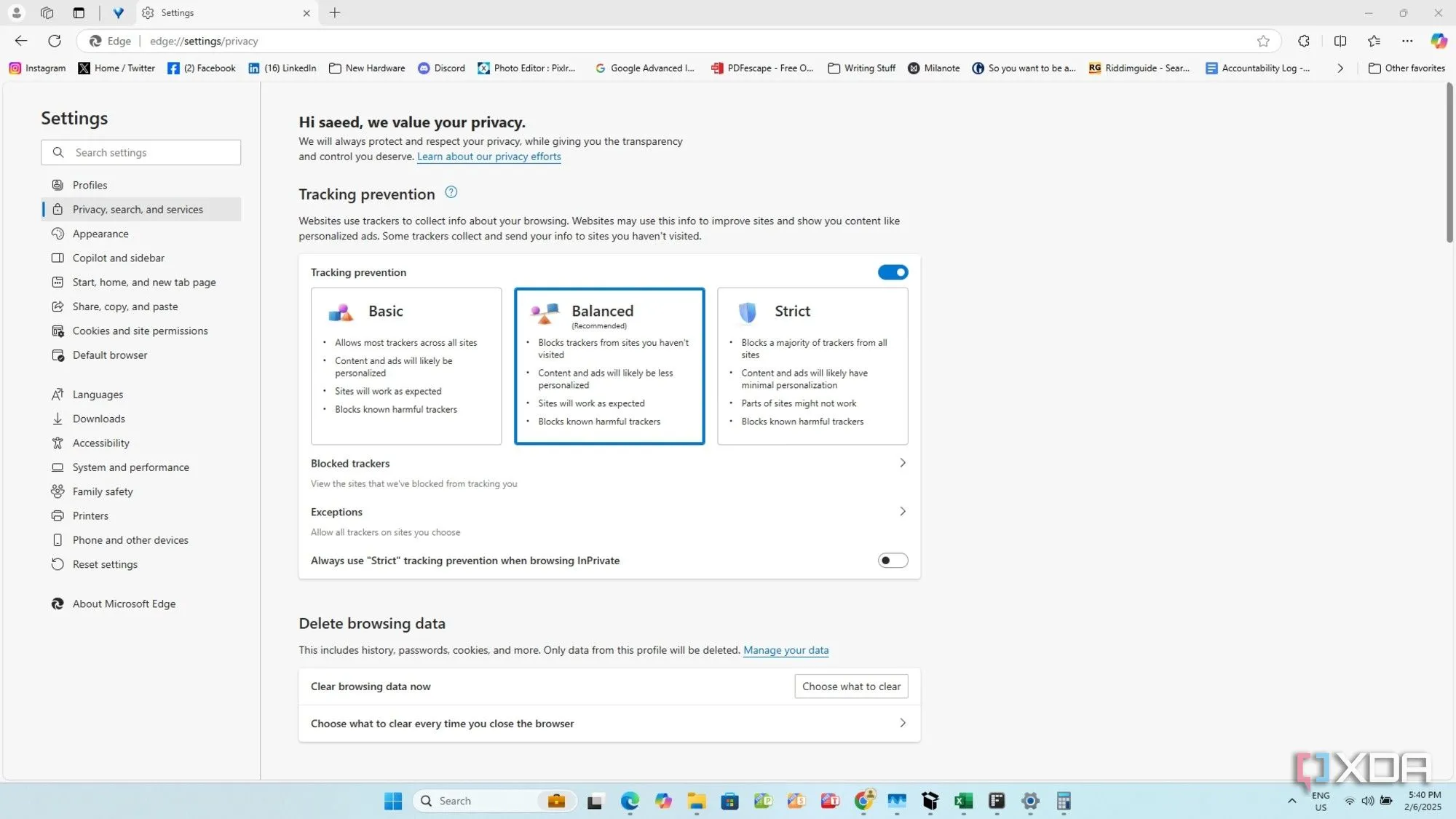 Cài đặt bảo mật và quyền riêng tư trong Microsoft Edge
Cài đặt bảo mật và quyền riêng tư trong Microsoft Edge
Mỗi người dùng có những sở thích khác nhau và việc quyết định cách bạn muốn trình duyệt của mình hoạt động hoàn toàn tùy thuộc vào bạn. Chín cài đặt này chỉ là một số khuyến nghị chúng tôi đưa ra để cải thiện trải nghiệm của bạn với Microsoft Edge. Ngoài ra, có thể có những cài đặt khác phù hợp với nhu cầu riêng, chẳng hạn như kích hoạt chế độ tối (dark mode) hoặc chặn phương tiện tự động phát. Hãy khám phá và điều chỉnh Edge theo cách tối ưu nhất cho phong cách làm việc và giải trí của bạn.
Bạn nghĩ cài đặt nào là quan trọng nhất để tối ưu Microsoft Edge? Hãy chia sẻ ý kiến của bạn trong phần bình luận bên dưới!